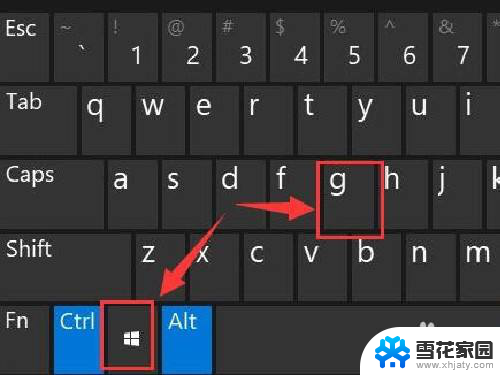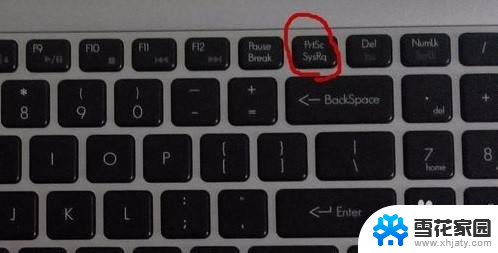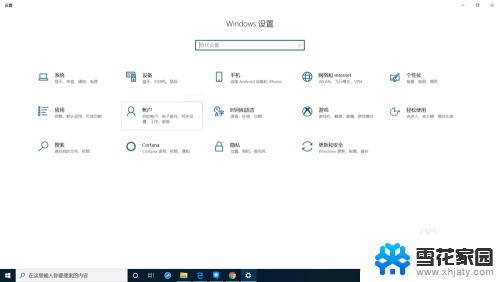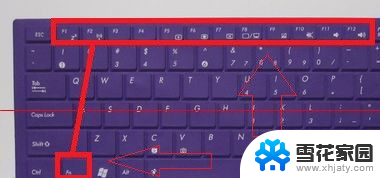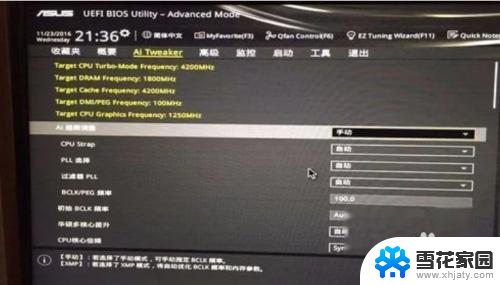华硕电脑的录屏 华硕电脑怎么录屏
更新时间:2024-01-01 13:59:28作者:jiang
华硕电脑一直以来都是用户心目中的优质选择,不仅外观时尚,性能出色而且功能丰富多样,其中华硕电脑的录屏功能备受用户青睐。无论是教学、演示还是游戏录制,录屏都是一项必备技能。如何在华硕电脑上进行录屏呢?本文将为大家详细介绍华硕电脑录屏的方法与步骤,让你轻松掌握这一技能。无论你是新手还是老手,相信本文都能帮助到你,让你更好地利用华硕电脑的录屏功能,记录下屏幕上的精彩瞬间。
具体方法:
1.打开电脑,按下快捷键win+g调出工具栏。

2.点击上方的捕获按钮。
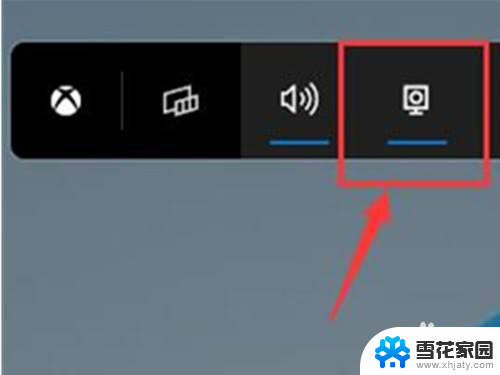
3.接着会在左上角弹出捕获窗口,点击录屏的按钮即可进行录屏。
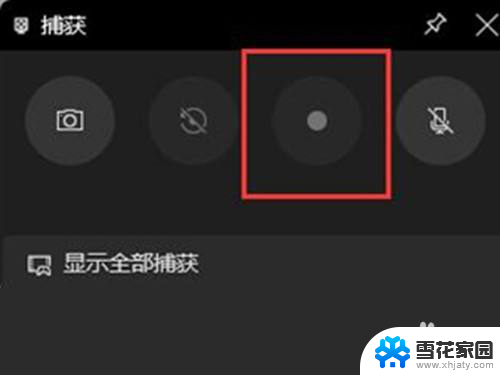
以上是华硕电脑录屏的全部内容,如果有不清楚的地方,您可以按照小编的方法进行操作,希望对大家有所帮助。